
Scratchでも絵を描く事ができますが、マウスだとちょっと描きにくいですよね。そういう場合は、タッチペンで絵が描けるニンテンドー3DS(2DS)を活用してみてはいかがでしょうか。3DSで描いた絵はSDカードに保存することで、パソコンに取り込む事ができます
今回は無料で利用できる「うごくメモ帳 3D」を使ってみます

パソコンに取り込む方法
Newがついた3DSは無線LANを使ってパソコンと接続する事ができます。ただし、パソコンはWindows(7・8.1・10)のみ。Macはダメみたいです
詳しい手順は公式サイトの説明をご覧ください
パソコンでmicroSDカードを管理する|ニンテンドー3DS サポート情報|Nintendo
Newじゃない3DSだと、SDカードを直接パソコンで読み込めば同じ事ができます
出力フォーマット
うごくメモ帳からの汎用的な出力はアニメGIF・れんばんGIF(普通のGIFファイル)・AVI(動画)の3つのフォーマットから選べます。AVIはScratchで読み込めないので今回はアニメGIFとれんばんGIFで出力してみました
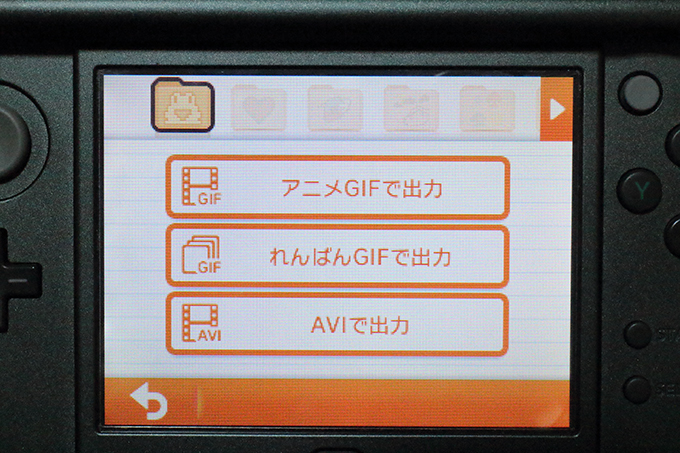
フォーマットを選んで、SDカードに保存したのち、無線LANを使ってパソコンと接続して画像を取り込みました
GIFをScratchで読み込む
出力されたGIFをScratchで読み込んでみました。画像サイズは320×240ピクセルなので、Scratchのキャンバス(480×340)より少し小さいですね
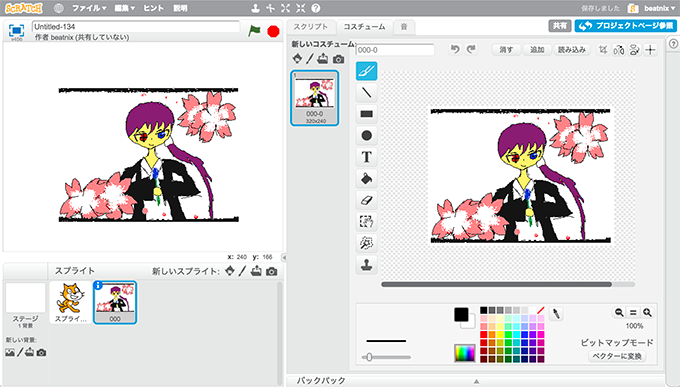
スプライトを150%の大きさにすれば、ステージぴったりのサイズになります
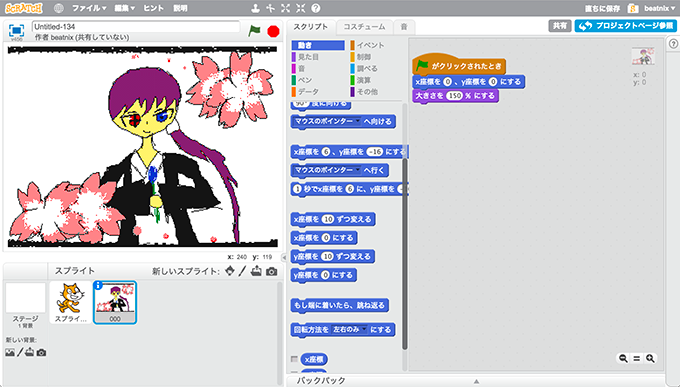
GIFアニメをScratchで読み込む
GIFアニメは、コスチュームに分解して読み込む事ができます(GIFアニメのコマが多いと、読み込みにすごく時間がかかります)
複数の画像の取り込みは「れんばんGIF」でも可能ですが、番号通りに読み込める保証はありません。順番通りに読み込みたいならアニメGIFがおすすめです

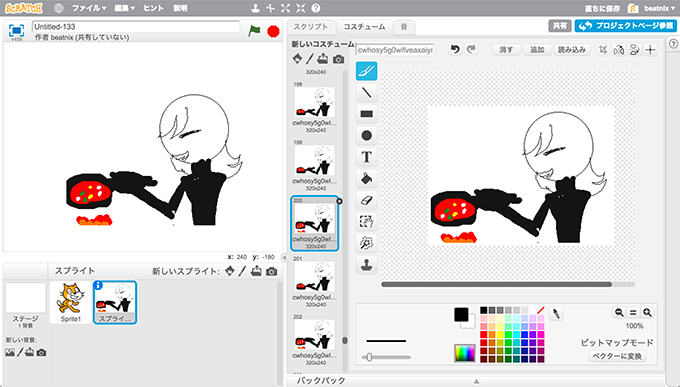
コスチュームを切り替えるスクリプトを書けば、「うごくメモ帳」と同じ動きが再現できます





